软件标签:
DataCAD 22破解版是 AEC 专业人员可以访问的专业级程序。DataCAD 专为建筑任务开发,DataCAD 针对建筑任务进行了优化,并准备好创建这些类型的图纸。。提供全面有效的绘图制作工具,是数以千计的建筑师和建筑设计师绘图制作的选择,可将 DataCAD 与您当前的 CADD 程序结合使用以扩展其功能!例如您需要创建用于逼真渲染的 3D 模型,那么可将 DataCAD 与专门的演示程序结合使用,DataCAD 是概念可视化和快速建模的理想选择。DataCAD 22 中的新功能结合了 2D 生产力增强、3D 建模工具、对 Sun Shader 的更改以及有助于使 DataCAD 22 比以前版本更快的程序优化集合,破解版下载,含破解补丁文件,欢迎有需要的朋友来本站下载体验!
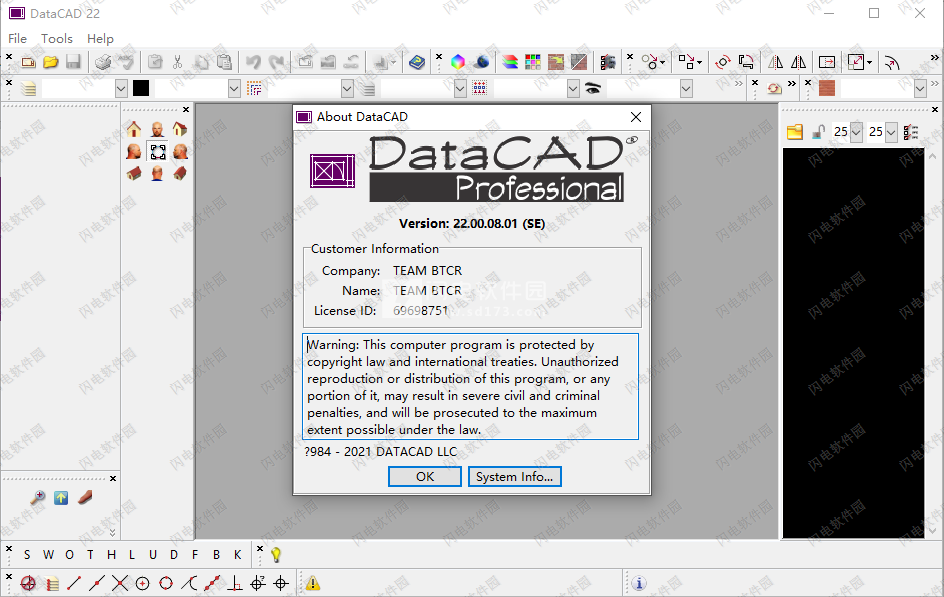
DataCAD 22新功能
1、与以前版本的兼容性
DataCAD 22包含一系列旨在提高您的生产力的新功能和增强功能。DataCAD 22图形文件格式当前与DataCAD 15到21兼容。但是,您必须使用“文件”菜单中的“另存为”命令将文件向后保存为旧版本格式。
2、SketchUp 2017到2019支持
除了对SketchUp 7、8和2013至2015文件的现有支持外,DataCAD的转换器已更新为支持读取和写入SketchUp 2016至2019格式。
3、将PDF作为图像插入
插入下拉菜单中添加了一个新选项PDF。默认情况下,您选择的PDF文件的页面将自动转换为300 dpi的PNG格式位图,并与原件位于同一文件夹中。
4、PDF工具
文件下拉菜单中添加了两个PDF工具:PDF合并和PDF安全性。
5、PDF水印
使用PDF水印在您选择的PDF文件的每一页上覆盖自定义位图。您选择的位图将被设置为50%透明,并将适合一个正方形,扩展到页面宽度的范围。
要为PDF文档的每一页添加水印,请选择文件>PDF水印。在“文件”对话框中,选择要添加水印的PDF文件,然后单击“打开”。在“选择图像”对话框中,选择要用作水印的位图,然后单击“打开”。
6、快速o2c
使用已添加到对象查看器的所有功能,当您只想获得模型的“快速”视图而不需要所有功能时,您中的一些人要求显示“普通”o2c窗口的选项其他互动功能。
要显示“快速”o2c播放器,请在从工具栏图标或菜单启动对象查看器的同时按住[Ctrl]键,DataCAD将在精简的o2c窗口中显示您的模型。此窗口是无模式的,在您继续在DataCAD中工作时将保持打开状态。您还可以根据模型的不同视图启动多个Quick o2c窗口。退出DataCAD时仍处于打开状态的Quick o2c窗口将自动关闭,并且不会记住它们的大小和位置。
注意:已添加扩展字符代码#3049,因此您可以从自定义工具栏图标启动Quick o2c。
7、滴管
DataCAD的颜色选择器对话框和对象查看器中的编辑颜色工具栏中添加了一个滴管图标。每当您想根据桌面上任意位置的像素设置当前颜色时,请单击滴管图标,然后将光标移到桌面上您想要匹配的点上,然后单击“抓取”颜色。
注意:您可以使用[Ctrl]键在颜色预览和当前颜色包围的放大框之间切换。
8、RoofIt宏增强功能
RoofIt宏的“设置”菜单中添加了两个新选项“设置颜色”和“设置图层”。这允许您为各种屋顶组件指定颜色和层。以前,一切都以当前颜色和当前层建模
9、绘图窗口不透明度
绘图窗口不透明度已添加到绘图上下文菜单中。要访问此功能,请按[Ctrl]+右键单击绘图的空白区域(即,不在实体上方),然后选择绘图窗口不透明度。将出现一个对话框,您可以在其中输入10到100之间的值来设置绘图窗口的不透明度。当透明窗口位于顶部时,小于100的值将导致其他绘图窗口“透出”。此设置会在每张图纸的基础上被记住,并且可用于通过将一张图纸放在另一张图纸上来比较两张图纸。
在上面的示例中,“较新”的绘图位于“较旧的”绘图的“上方”。新绘图的不透明度为66%,旧绘图的不透明度为100%。当不透明度大于50%时,新绘图将比旧绘图显示得“更亮”。
注意:Windows的MDI(多文档界面)一次只允许在DataCAD的程序窗口中最大化一个绘图窗口。因此,当两张图处于恢复状态(非最大化状态)时,比较它们会更容易。
10、混合模式DPI意识
DataCAD会根据相应显示器的显示缩放百分比自动设置对话框和工具栏的缩放因子和字体高度。以前,DataCAD只会为Windows指定为主要(又名主要)的显示调整程序界面。现在,当您将对话框从一台显示器拖到另一台显示器时,DataCAD会在必要时重新调整它们的比例,以使其显示一致。
DataCAD会根据相应显示器的显示缩放百分比自动设置对话框和工具栏的缩放因子和字体高度。以前,DataCAD只会为Windows指定为主要(又名主要)的显示调整程序界面。现在,当您将对话框从一台显示器拖到另一台显示器时,DataCAD会在必要时重新调整它们的比例,以使其显示一致。
此外,如果您希望对话框及其界面文本显示得更大,您可以应用超出默认大小的放大。
在程序首选项的界面选项卡上,您可以使用对话框大小滑块使对话框显得更大。
此外,您可以通过修改DCADWIN.ini的[Dialogs]部分来自定义对话框中使用的字体。
11、生产力提升
符号浏览器显示嵌套符号浏览器的“选项”菜单中添加了
一个新选项“显示嵌套”。这是每个文件夹的设置。启用后,符号浏览器中将仅显示顶级“父”符号。此选项在浏览包含许多嵌套元素的绘图符号时特别有用。
12、其他增强功能
1.实用工具-->设置菜单中添加了一个新选项Text Cursor。如果打开(默认),DataCAD将在您输入文本时显示一个Carat(即文本光标)。如果关闭,将改为显示标准绘图光标。当输入PText或MText时,此切换也会显示在S8的菜单中。此设置会在每个图形的基础上被记住。2.调色板对话框现在可以调整大小。3.DXF/DWG颜色映射对话框现在可以调整大小。
4.在对象查看器中设置背景颜色现在显示DataCAD调色板和带有滴管的颜色选择器的自定义选项,而不是Windows标准的颜色选择器。
5.添加了在工具栏中使用“M”操作代码时对DMX宏的支持。DTB文件中M=的字符串可以是MyMacro、MyMacro.dcx或MyMacro.dmx。当找不到指定的宏时,将出现一条弹出消息。
6.对话框相关热键:
[Shift]将对话框恢复到默认大小和中心位置
在调用和显示表单时按住[Shift]键会将对话框重置为其默认大小和位置。
启动DataCAD时按住[Shift]键会将应用程序窗口重置为其默认大小和位置。
[Ctrl]+[Shift]使用以前的大小将对话框恢复到中心
在调用和显示表单时按住[Ctrl]和[Shift]键将恢复对话框并使其居中在DataCAD的应用程序窗口或当前打开的表单上.
注意:在启动任何Windows程序时按住[Ctrl]和[Shift]键将使应用程序以管理员身份运行。
13、新的配置设置
DataCAD 22包含新的配置设置,您可以自定义这些设置以覆盖新功能和现有功能的默认行为,以更好地适应您的个人工作流程。除非另有说明,否则以下INI键对应于无法在程序首选项或DataCAD界面中直接访问的值。在进行更改之前,关闭所有图纸并退出DataCAD,然后使用文本编辑器(例如记事本)打开DCADWIN.ini文件。DCADWIN.in位于DataCAD 22安装文件夹中(默认为C:DataCAD 22DCADWIN.ini)。
注意:在进行任何更改之前,您应该制作DCADWIN.ini的备份副本,以防您需要将程序恢复到以前的状态。
14、新的扩展字符代码
在对图标工具栏和键盘宏进行编程时使用扩展字符代码。使用以下任一新扩展字符代码时,您将对仅执行一个命令的工具栏按钮使用语法V=,在包含多个命令的工具栏按钮序列中使用A=10XX#,或在包含多个命令的工具栏按钮序列中使用A=10XX#一个键盘宏。有关工具栏编程的更多信息,
安装激活教程
1、在本站下载并解压,如图所示
2、安装程序,勾选我接受许可证协议
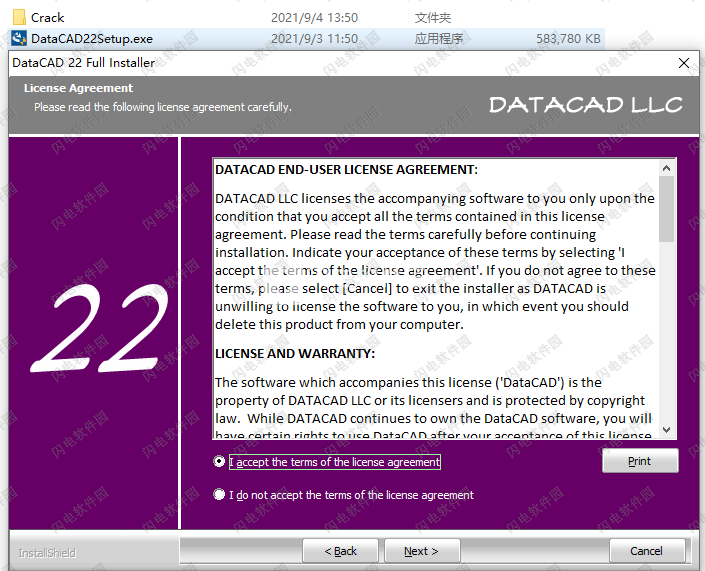
3、输入安装信息,选择安装类型,全部安装、自定义安装和典型安装
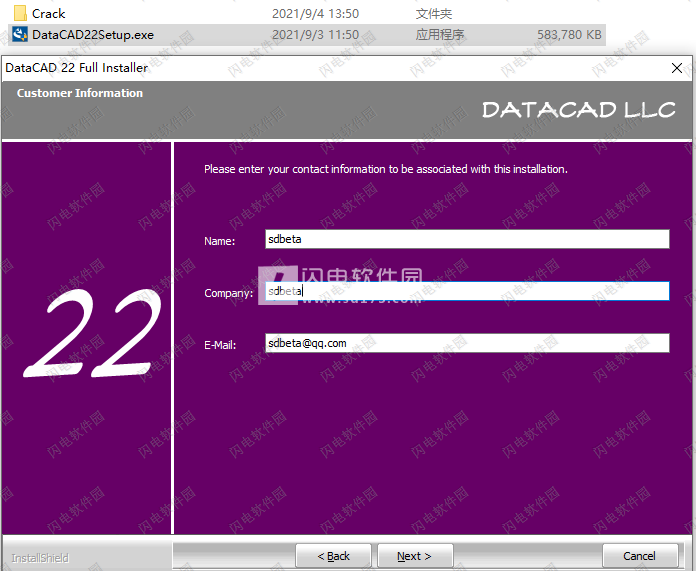
4、选择安装位置
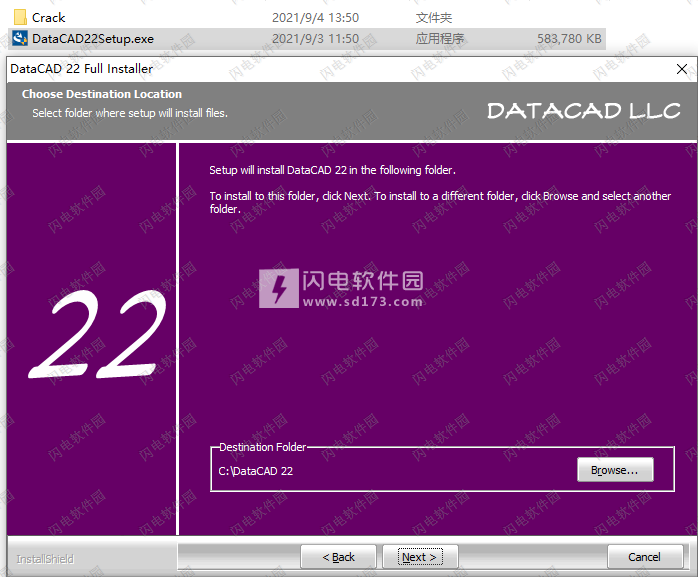
5、设置相关安装内容
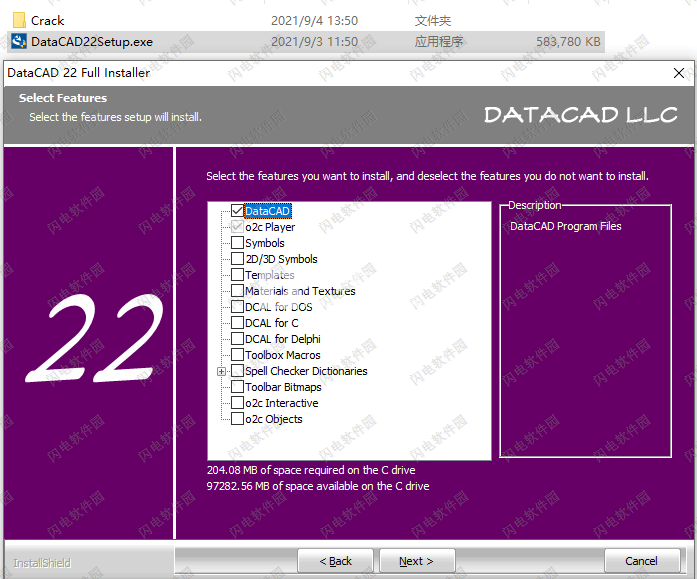
6、安装完成,将DCADWIN.EXE复制到安装目录中,点击替换目标中的文件
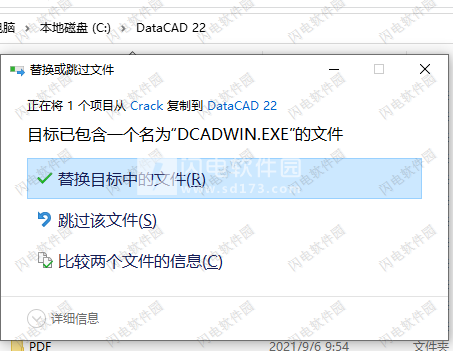
闪电小编说明:
用于建筑设计、逼真渲染、动画和施工文件创建的专业级的 AEC CADD 程序,提供易于使用的设计和绘图工具,方便快捷的访问,提供众多自动化功能,包括自动门窗插入、关联尺寸标注和剖面线、自动 3D 框架以及基于 Teigha 的 DXF/DWG 转换器等,轻松提高效率,而且对于照明、投射阴影、纹理贴等能够自由的控制和应用,可以让客户在设计阶段就能够看到可视化项目,达成项目的一致性,避免不必要的时间和金钱的浪费!软件无法下载?不知道解压密码?微信关注订阅号"闪电下载"获取
本帖长期更新最新版 请收藏下载!版权声明:本站提的序列号、注册码、注册机、破解补丁等均来自互联网,仅供学习交流之用,请在下载后24小时内删除。




















